Reguły Google Merchant Center – 5 przykładów optymalizacji produktów

Czym są reguły na koncie Google Merchant Center i jak wykorzystać je do uzyskania lepszych wyników kampanii reklamowych? Jeżeli prowadzisz kampanie produktowe Google Ads, stosowanie reguł może okazać się bardzo przydatne do zoptymalizowania pliku produktowego Twojego sklepu. Jest to szczególnie istotne przy kampaniach typu Smart Shopping oraz nowych Performance Max, gdzie jakość danych jest jednym z kluczy do osiągania dobrych wyników.
Spis treści:
- Dlaczego jakość danych o produktach jest ważna dla kampanii Google Ads?
- Jak poprawić dane o produktach w Google Merchant Center?
- Czym są reguły w Google Merchant Center?
- Jak tworzyć reguły w Merchant Center?
- Przykłady reguł Google Merchant Center
- Reguła: Przedziały cenowe produktów
- Reguła: Produkty w przecenie
- Reguła: Optymalizacja tytułu produktu
- Reguła: Dodanie brakującego opisu
- Reguła: Czyszczenie nieprawidłowych wartości
- Reguła: Standaryzacja danych
- Bonus – reguły Google Merchant także w Microsoft Ads
Google Merchant Center to konto łączące sklep internetowy z platformą reklamową Google Ads. W dużym skrócie: sklep internetowy wysyła do Google Merchant informacje o wszystkich swoich produktach, najczęściej za pomocą pliku produktowego w formacie XML lub poprzez Content API. Google Merchant analizuje i na bieżąco odświeża te dane, po czym przekazuje dalej do panelu Google Ads, gdzie prowadzi się kampanie reklamowe.
Niestety bardzo częstym problemem jest słaba jakość informacji o produktach, jakie trafiają do kampanii. Przez „słabą jakość” rozumiemy tutaj głównie braki informacji czy też np. nazwy produktów, które nie są dostosowane do realiów reklamowych.
Po więcej informacji na temat podstaw odsyłam do wpisu Google Merchant Center – ważne narzędzie dla Twojego e-commerce oraz Jak zoptymalizować plik produktowy XML.
Dlaczego jakość danych o produktach jest ważna dla kampanii Google Ads?
Kampanie produktowe, w przeciwieństwie do linków sponsorowanych, nie posiadają słów kluczowych, na podstawie których wyświetlane są reklamy produktowe. W kampaniach produktowych działa to inaczej i główną rolę odgrywa tutaj nazwa produktu, jego opis, oraz pozostałe informacje na jego temat.
To, czy Google wyświetli klientowi reklamę naszego produktu, w dużej mierze zależy od tego czy wpisane przez klienta słowo kluczowe znajduje się w nazwie lub opisie produktu (w dużym uproszczeniu).
Przykład:
Prowadzisz sklep internetowy sprzedający odkurzacze. Chcesz, aby Twój produkt „Turbo-X500” pojawiał się w wynikach Google na słowo kluczowe „odkurzacz bezprzewodowy”. Aby było to możliwe, należy zadbać, aby produkt ten na koncie Google Merchant Center miał nazwę np. „Turbo-X500 Odkurzacz bezprzewodowy”, a nie samo enigmatyczne „Turbo-X500”.
To przykład oczywiście w największym uproszczeniu. Jest to jednak szczególnie istotne podczas zarządzania kampaniami produktowymi Smart Shopping oraz Performance Max.
Optymalizację danych o produktach wykonujemy nie po to, aby ładnie wyglądały na koncie Google Merchant Center, ale po to aby polepszyć wyniki kampanii produktowych Google Ads.
Jak poprawić dane o produktach w Google Merchant Center?
Dane o produktach w Google Merchant Center możemy poprawić na 4 różne sposoby:
- Bezpośrednio w sklepie internetowym, tak aby 100% poprawne dane trafiały do Merchant Center. Sytuacja idealna, ale raczej niespotykana. 🙂
- Wykorzystując uzupełniający plik produktowy, np. w formie Arkusza Google. To wygodna opcja pozwalająca wprowadzać dowolne zmiany, jednak brakuje jej automatyzacji i wymaga ręcznej kontroli. Dowiedz się więcej w artykule Jak przygotować plik produktowy za pomocą arkusza Google?
- Stosując zewnętrzne narzędzia, takie jak DataFeedWatch, Channable, GoDataFeed, Blue Winston, Mergado czy Feedink. Narzędzia te potrafią być bardzo przydatne, jednak zwykle są bardzo skomplikowane w obsłudze i generują dodatkowe znaczne koszty.
- Wdrażając odpowiednie reguły w Google Merchant Center. Reguły są stosunkowo proste w konfiguracji oraz zapewniają automatyzację, ponieważ działają cyklicznie i obejmują także nowe i zmieniane produkty w sklepie.
Czym są reguły w Google Merchant Center?
Reguły to mechanizmy umożliwiające zmianę parametrów produktów bezpośrednio na koncie Google Merchant Center. Narzędzie to umożliwia bardzo wiele opcji zmieniania, usuwania, dodawania informacji o produktach.
Ich dużą zaletą jest stosunkowo prosty sposób tworzenia oraz fakt, że reguły działają automatycznie w sposób ciągły. Gdy pojawiają się nowe produkty, reguły także je aktualizują automatycznie.
Jak tworzyć reguły w Merchant Center?
Reguły możemy tworzyć gdy konto Merchant Center jest już gotowe i skonfigurowane oraz posiada już produkty zaimportowane ze sklepu internetowego. Wchodzimy do „Produkty / Plik danych” i następnie do zakładki „Reguły pliku danych”:
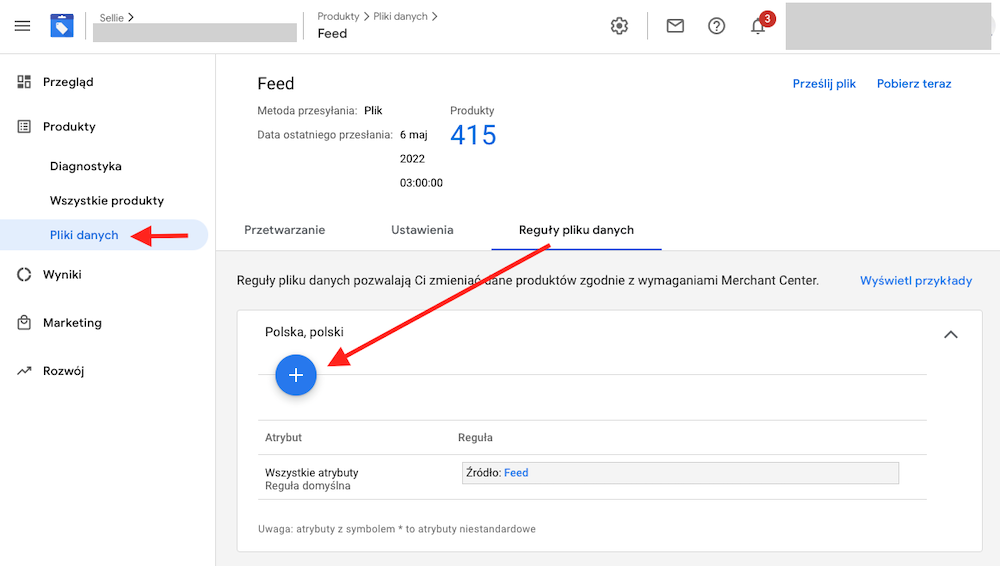
Po utworzeniu reguły należy ją zapisać i odczekać chwilę, aż cały plik danych odświeży się i zmiany wprowadzone przez reguły zaczną być widoczne. Zależnie od liczby produktów, może to potrwać kilka minut lub nawet godzinę.
Warto zapoznać się także z artykułami pomocy Google na temat tworzenia oraz testowania reguł Google Merchant Center.
Przykłady reguł Google Merchant Center
Poniżej kilka przydatnych reguł, które można wykorzystać do poprawy jakości danych w pliku produktowym i wykorzystać w lepszym prowadzeniu kampanii produktowych Google Ads. Należy pamiętać, że każdy sklep internetowy jest inny i zawsze trzeba podejść indywidualnie do optymalizacji produktów i kampanii – jeżeli potrzebujesz w tym zakresie pomocy, napisz do nas.
Reguła: Przedziały cenowe produktów
Poniższa reguła wykorzystuje etykietę własną (etykietę niestandardową) custom_label, do której możemy wpisać przedział cenowy, w jakim znajduje się produkt. Dzięki temu w kampanii produktowej możesz pogrupować produkty według tej etykiety lub stworzyć dedykowane kampanie z różnymi ustawieniami dla produktów w różnych przedziałach cenowych.
Poznaj przykłady, kiedy może przydać się taka reguła:
- Chcesz uruchomić osobne kampanie produktowe dla produktów tańszych niż 1000 zł, między 1000-2000 zł oraz powyżej 2000 zł.
- Chcesz wyeliminować z kampanii produkty tańsze niż 50 zł.
Poniżej przykład takiego rozwiązania w sklepie z laptopami poleasingowymi. Do pola „etykieta niestandardowa 0” wpisywane są etykiety w zależności od 3 przedziałów cenowych:
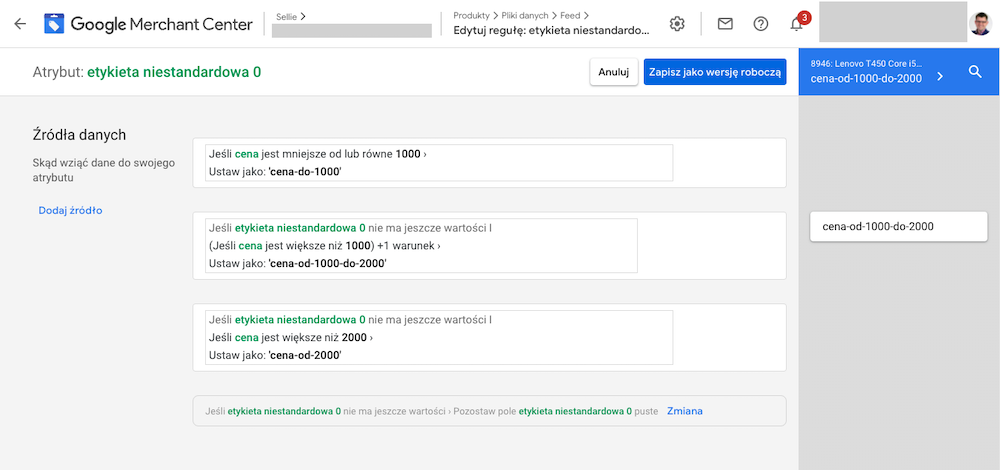
Zwróć uwagę, że po prawej stronie znajduje się podgląd, gdzie na żywo możesz sprawdzić, jak reguła zachowa się dla wylosowanych produktów. W tym podglądzie możesz także podać numer ID konkretnego produktu, dla którego chciałbyś sprawdzić działanie ustawionej reguły.
Po zapisaniu reguły i przetworzeniu pliku produktowego ponownie przez Google Merchant Center, można sprawdzić wartości „etykiety niestandardowej 0” wchodząc w szczegóły konkretnych produktów:
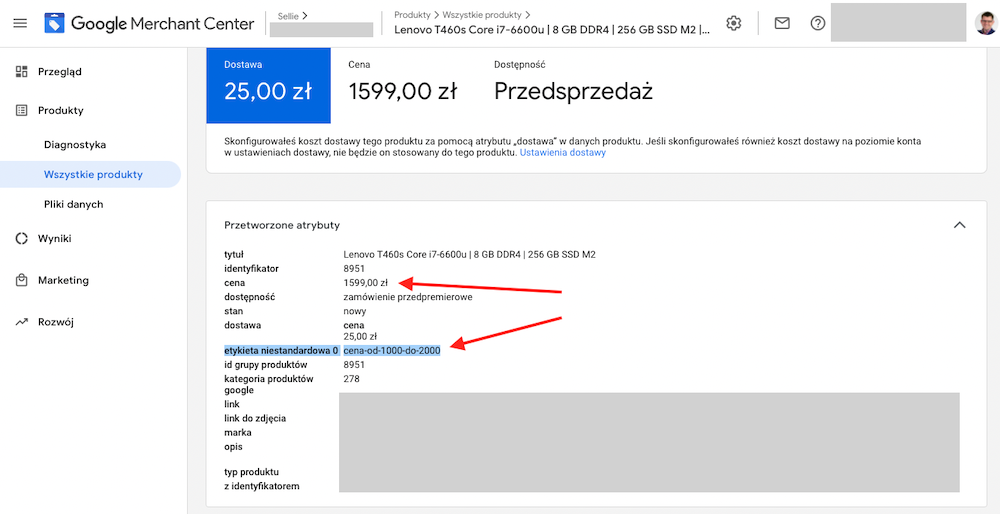
Dzięki wykorzystaniu etykiet niestandardowych, można podczas tworzenia kampanii produktowej Google Ads wybrać produkty oznaczone konkretnymi etykietami. Na przykład w załączonym przypadku, można zrobić osobną kampanię produktową wyłącznie na tanie laptopy poniżej 1000 zł. Da się także wykorzystać tą etykietę do celowego wykluczenia tych produktów z kampanii.
Reguła: Produkty w przecenie
Jedną z ciekawych propozycji na kampanię produktową jest kampania promująca wyłącznie produkty, które są w przecenie. Produkty w przecenie mają na koncie Google Merchant Center dwa atrybuty:
- cena / price – regularna cena produktu
- cena promocyjna / sale_price – niższa cena w promocji
Można więc utworzyć regułę, która do „etykiety niestandardowej 1” wpisze słowo „przecena”, jeżeli dany produkt ma ustawioną cenę promocyjną ORAZ cena promocyjna jest niższa od ceny regularnej. Zwróć uwagę, że wykorzystujemy „etykietę niestandardową 1”, ponieważ numer „0” wykorzystaliśmy w poprzednim przykładzie.
Ustawienie reguły może wyglądać jak poniżej:
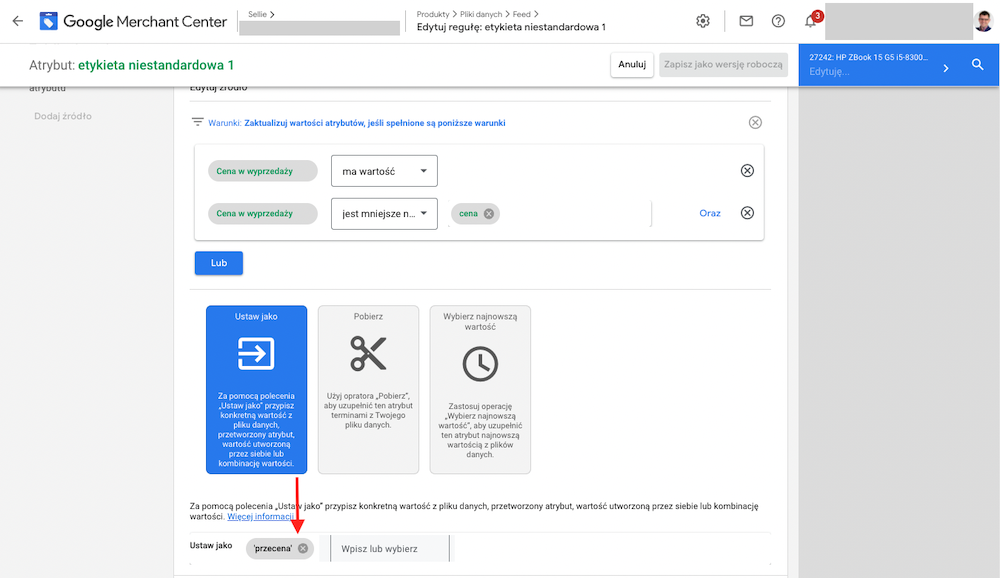
Dzięki takiej etykiecie niestandardowej utworzonej przez regułę, możliwe jest stworzenie dedykowanej kampanii na produkty przecenione lub też odwrotnie – do wykluczenia takich produktów z kampanii.
Reguła: Optymalizacja tytułu produktu
Stosując reguły na koncie Google Merchant Center, możemy także modyfikować już istniejące informacje o produktach. Typowym przykładem może być optymalizacja tytułu produktu, na przykład poprzez dopisanie nazwy sklepu (brand) do tytułu, aby polepszyć wyświetlanie produktów na zapytania brandowe o sklep.
Innym przykładem może być dodanie do tytułu produktu informacji o ofercie specjalnej, na przykład Black Friday.
Aby dodać coś do tytułu produktu, tworzymy nową regułę dla atrybutu tytuł / title, następnie tworzymy regułę przekształcania. Poniżej przykład, który do nazwy produktu dodaje dopisek „już od XXX w Nazwa Sklepu”:
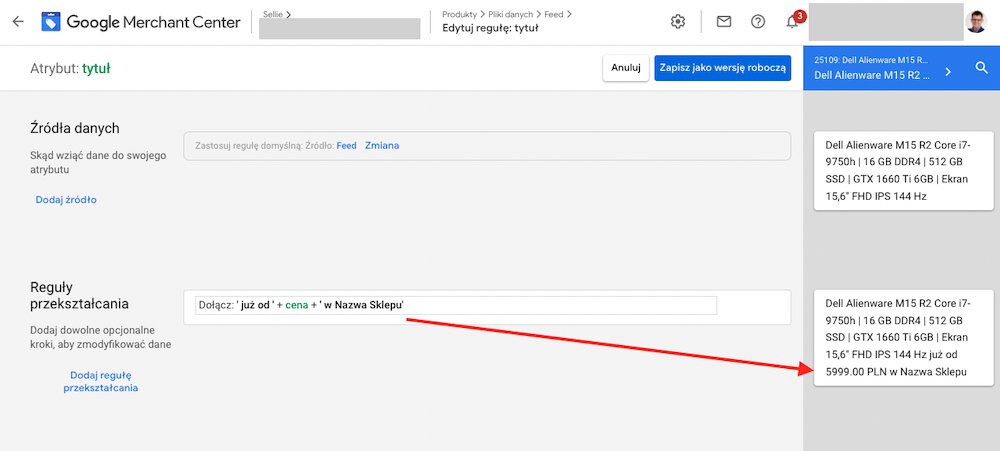
Tę prostą regułę można wzbogacić o warunki i zastosować różne dopiski do tytułu w zależności od sytuacji. Przykładowo, można dodać napis „Przecena” do produktu, który ma ustawioną cenę w wyprzedaży (sale_price). Możliwości są tutaj bardzo duże i ogranicza je jedynie nasza kreatywność. 🙂
Dokładnie tak samo możemy optymalizować pole opis / description (opis produktu), tworząc osobną regułę dla tego pola.
W przypadku wielu sklepów internetowych, dobrym pomysłem może być dodanie nazwy sklepu (brandu) do tytułów produktów i ich opisów.
Reguła: Dodanie brakującego opisu
Zdarza się niestety, że część produktów w pliku produktowym nie posiada swojego opisu. Jest to problem, ponieważ obniża ocenę jakości Twojego pliku produktowego przez Google oraz utrudnia dopasowanie wyświetlanych reklam produktowych do zapytań użytkowników. Ważne jest aby produkty posiadały swoje opisy, najlepiej bogate w słowa kluczowe, po których chcielibyśmy wyświetlać nasze produkty.
Możemy jednak stworzyć prostą regułę, która uzupełni pole opis (description) o nazwę produktu, jego cenę, markę i kategorię, w sytuacji, gdy to pole jest puste (nie ma wartości). Taka reguła może wyglądać następująco:

Tutaj także ogranicza nas tylko wyobraźnia. 🙂
Warto zwrócić uwagę, gdy wykorzystujemy już wcześniej przetworzone pola, jak tytuł w powyższym przypadku. Jeżeli chcemy skorzystać z wartości tytułu pierwotnego, bez naszych zmian – musimy wybrać „Podstawowy plik danych” zamiast „Przetworzone atrybuty”:
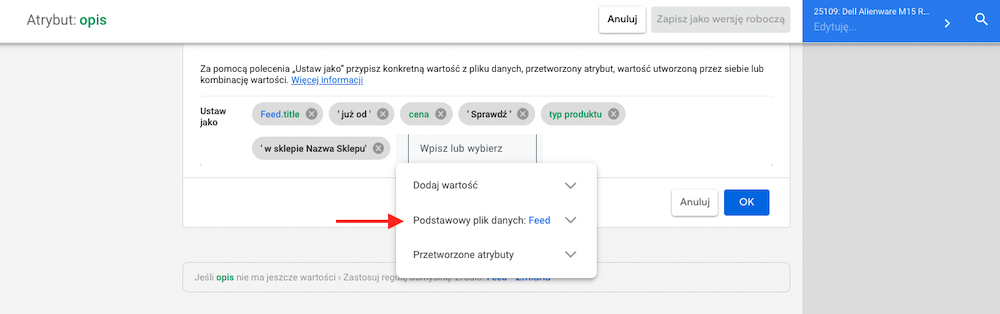
Reguła: Czyszczenie nieprawidłowych wartości
W niektórych sytuacjach może zdarzyć się, że plik produktowy zawiera nieprawidłowe dane i nie ma możliwości ich naprawić. W takiej sytuacji czasem najlepszym rozwiązaniem może być wyczyszczenie wartości tego pola w pliku produktowym.
Czasem zdarza się to w nawiązaniu do kosztów dostawy, które sklep niepoprawnie eksportuje do Google Merchant Center. Można w takiej sytuacji zastosować ustawienie „Pozostaw atrybut pusty” lub użyć reguły z funkcją „wyczyść”:
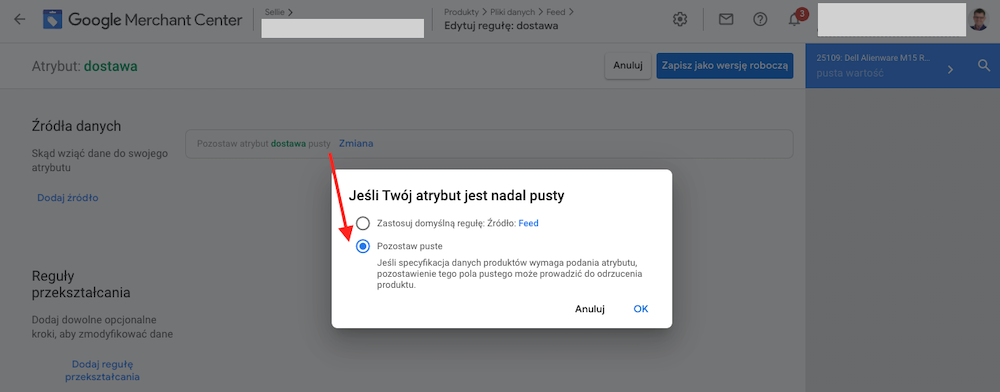
Reguła: Standaryzacja danych
Bardzo przydatną regułą Google Merchant Center może okazać się standaryzacja danych. Pomaga ona ujednolicić wartości pewnych cech produktów, tak aby miały one wartości zgodne ze specyfikacją pliku produktowego Google Merchant Center.
Poniższy przykład pokazuje jak można ustandaryzować wartości dla właściwości płeć / gender. Przykładowy sklep internetowy do pliku produktowego wstawia wartości „Produkt damski / męski / uniseks”, a prawidłowe wartości dla tej cechy to „female / male / unisex”. Dzięki standaryzacji możemy zamienić te wartości w prosty sposób jak na załączonym zrzucie ekranu:
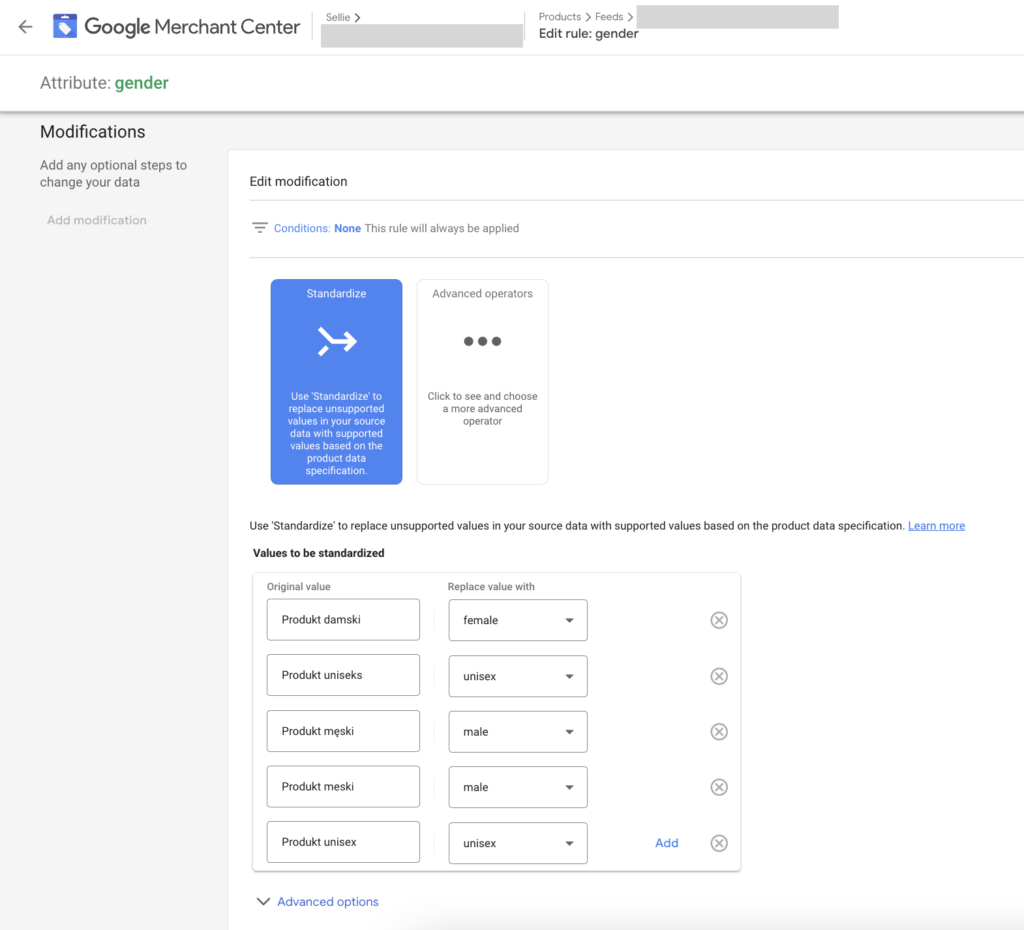
Bonus – reguły Google Merchant także w Microsoft Ads
Jeżeli reklamujesz swój sklep także w wyszukiwarce Bing.com dzięki Microsoft Advertising, warto odnotować, że możliwe jest także wykorzystanie reguł z Google w reklamach Microsoft!
Dzięki możliwości bezpośredniego importu produktów z Google Merchant Center do konta reklamowego Microsoft Advertising, wszelkie dane o produktach są już przetworzone przez reguły na koncie Google.
Mam nadzieję, że powyższy wpis przybliżył Ci tematykę tworzenia reguł na koncie Google Merchant Center oraz optymalizacji danych produktowych. Jeżeli chciałbyś wykorzystać reguły do optymalizacji swoich kampanii produktowych Google Ads, napisz do nas i zapytaj o propozycję współpracy.
Foto: Rawpixel.com